Retirer Jokerlivestream.com (Guide de suppression de virus) - Mise à jour Juil 2021
Guide de suppression de Jokerlivestream.com
Quel est Jokerlivestream.com?
Jokerlivestream.com est un site Web qui utilise les tactiques les plus sombres pour vous rendre, vous, son client, accro et dépendant de ses services
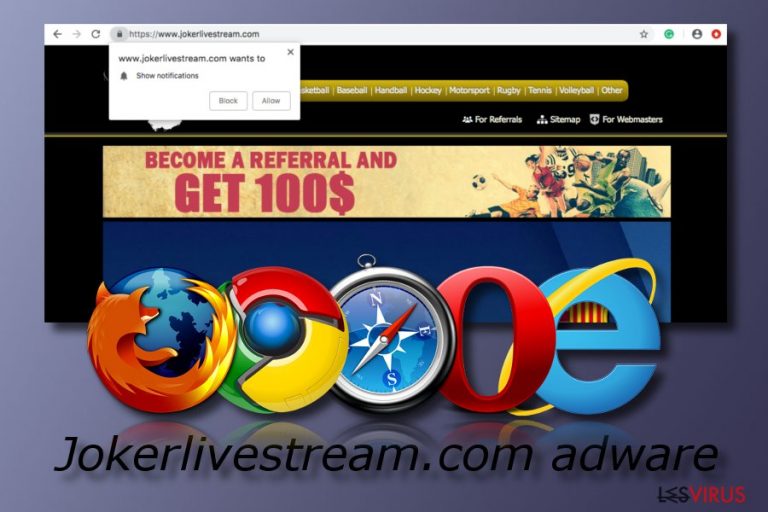
Jokerlivestream.com est un site de streaming vidéo qui, prétendument, permet de visionner différentes compétitions sportives gratuitement. Cependant, le site Web dissimule énormément de choses et ses caractéristiques cachées ne sont pas forcément remarquables tout de suite, de sorte que les utilisateurs doivent prendre des mesures de précaution afin d'éviter la divulgation de données personnelles et la perte de leur argent.
Dès la première visite de Jokerlivestream.com, les utilisateurs sont invités à télécharger une extension Google Chrome « Sports Kingdom ». Si l'utilisateur refuse, le pop-up apparaîtra plusieurs fois. L'application elle-même, bien qu'elle puisse être téléchargée à partir de la source officielle, devrait être traitée comme un programme potentiellement indésirable qui spamme les utilisateurs avec des pop-ups, des offres, des coupons, des bannières et autres contenus commercials intrusifs.
De plus, ceux qui souhaitent visionner les vidéos proposées par Jokerlivestream seront redirigés plusieurs fois et devront fournir les détails de leur carte de crédit pour vérifier leur pays d'origine. Ne divulguez pas ces détails sensibles, car ils pourraient être utilisés à des fins néfastes – notamment, vendus sur le marché noir.
Cependant, le scénario le plus probable est que la carte sera débitée mensuellement, même si les fraudeurs promettent des récompenses. Ainsi, si vous avez installé l'extension ou si vous êtes constamment redirigé vers le site Web, vous devez supprimer Jokerlivestream.com de votre ordinateur en utilisant un logiciel de sécurité ou le supprimer manuellement.
| Nom | Jokerlivestream.com |
|---|---|
| Type | Adware/PPI |
| Offres | (Live) Streaming HD d'événements sportifs |
| Navigateurs infectés | Chrome, Firefox, Edge, Explorer, etc. |
| Systèmes concernés | Windows |
| Symptômes | Modification de la page d'accueil du navigateur, redirection vers des pages douteuses, publicité fréquente et intrusive |
| Propagation | Groupements logiciels, sites Web douteux |
| Détection | FortectIntego est capable de détecter de l'adware |
Jokerlivestream.com est souvent lié aux adware, bien que les développeurs du site Web essaient d'attirer l'attention des utilisateurs vers ses fonctionnalités soi-disant utiles – notamment visionner les matchs sportifs en ligne. Néanmoins, sachez que la fonction du streaming vidéo en direct n'est en effet pas gratuite et les gens derrière la plateforme visent à générer du profit à partir de publicités. Malheureusement, ces dernières ne sont pas si fiables que ça et peuvent entraîner des infections plus graves sur les postes des utilisateurs. De plus, Jokerlivestream proposera également de permettre les notifications du site, qui plus tard spamment utilisateurs de campagnes publicitaires intrusives.
La meilleure option est de supprimer Jokerlivestream.com de votre système. Pour l'éliminer, utilisez des anti-malware spécifiques ou optez pour notre guide étape par étape présenté ci-dessous. Supprimer le programme potentiellement indésirable est le meilleur choix que vous puissiez faire une fois que vous avez affaire à cette application malhonnête. De telles applications ne font que fournir de nombreuses publicités intrusives, provoquer des réorientations suspectes vers des sites Web comme Jokerlivestream et amasser les informations relatives à votre navigation, etc.
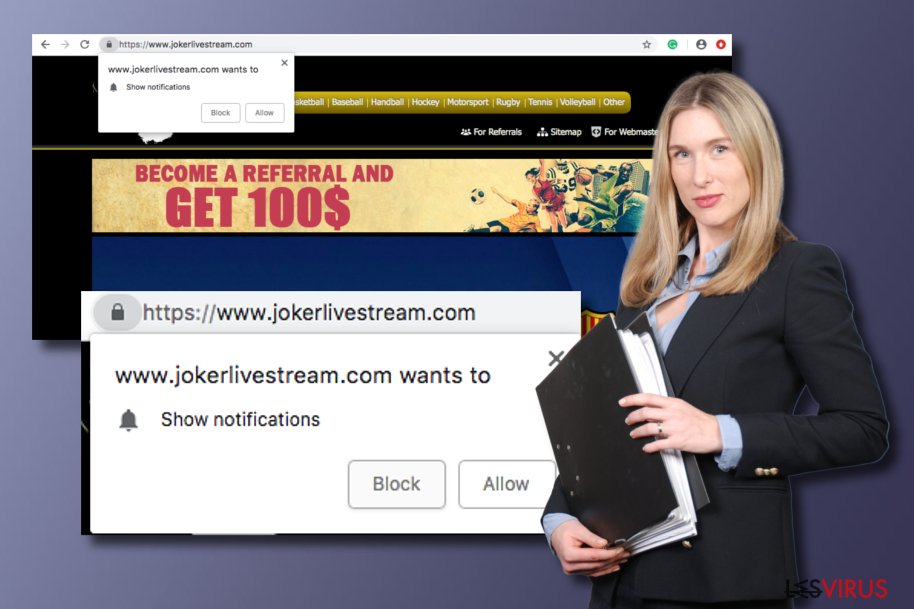
Les browser hijackers peuvent facilement saisir le contrôle de Google Chrome, Mozilla Firefox, Microsoft Edge, Safari et Internet Explorer et modifier leurs paramètres sans votre autorisation. Bien sûr, un hijacker est loin d'être aussi dangereux qu'un logiciel malveillant basé sur Java ou un data stealer, etc. Néanmoins, la persistance de Jokerlivestream sur le système peut mener à de telles infections si on n'est pas vigilant.
De plus, les techniques que le service Jokerlivestream utilise sont suspectes et peuvent vous entraîner des pertes financières. En consultant la politique de confidentialité et les conditions d'utilisation de « goplayz » (le site qui demande des détails de paiement), nous avons découvert ceci :
En adhérant à Blender Bunch LTD, vous acceptez expressément que nous sommes autorisés à vous facturer des frais d'adhésion mensuels au tarif en vigueur, ainsi que tout autre frais que vous pourriez encourir en relation avec votre utilisation du service Blender Bunch LTD à la méthode de paiement que vous avez fourni lors de votre inscription (ou à une autre méthode de paiement si vous changez vos coordonnées bancaires).
C'est ainsi que Jokerlivestream.com incite les utilisateurs à souscrire à un service qui est censé être gratuit. Le problème, c'est que la procédure de cessation de paiement peut être assez compliquée, car des manœuvres douteuses sont souvent utilisées pour faire payer les utilisateurs aussi longtemps que possible. Vous souhaitez restituer votre argent ? Malheureusement, ils vous dirigeront vers leur politique de remboursement, qui explique que les transactions ne sont pas remboursables. Juste comme ça, vous serez facturé 49.95$/mois après avoir bénéficié d'une période d'essai gratuite de cinq jours.
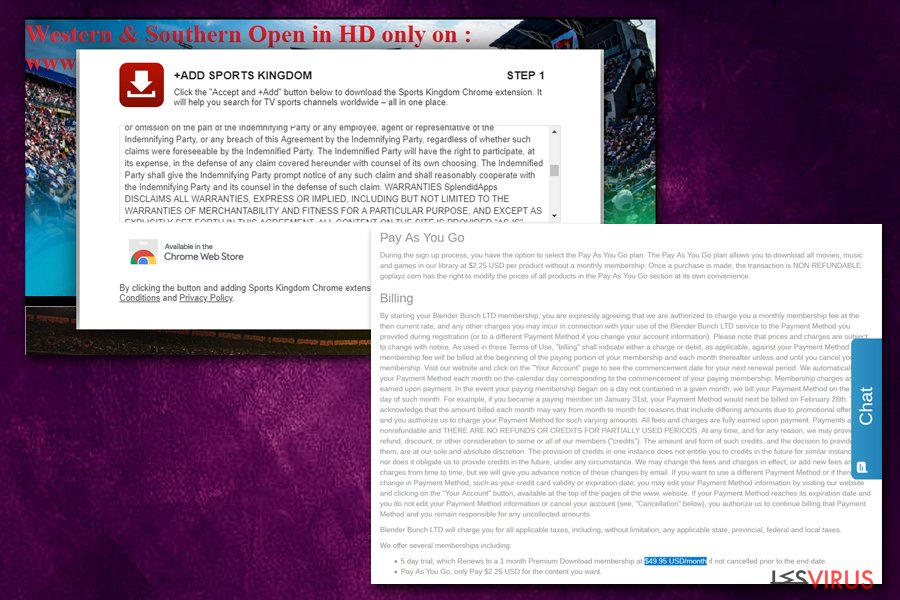
La suppression de Jokerlivestream.com est un processus primordiale à effectuer si vous voulez restaurer l'état de vos navigateurs Web modifiés. Si vous remarquez des changements dans la page d'accueil de votre navigateur, dans l'URL de vos nouveaux onglets ou dans d'autres sections, c'est un signe certain d'une infection de PPI. De plus, si vous recherchez un outil qui vous aide à détecter tout contenu suspect dans le système, nous vous suggérons de télécharger et d'installer FortectIntego.
Il existe de nombreuses façons de diffuser une application publicitaire
Selon les experts technologiques de LosVirus.es, les applications publicitaires peuvent être propagées via différentes techniques. Cependant, le groupage est la méthode de propagation d'adware la plus courante qui permet aux développeurs d'injecter du contenu suspect au sein de progiciels ordinaires. Vous pouvez éviter cela en optant pour le mode d'installation Personnalisé/Avancé.
De plus, des adware peuvent surgir sur des sites Web tiers Les logiciels supportés par la publicité sont souvent dissimulés en une application supposée utile comme un logiciel de mise à jour de pilotes, un nettoyeur de registre, un convertisseur PDF, etc. Tenez-vous à distance de toutes les sources inconnues sur Internet. Si jamais vous faites face à une page douteuse, fermez-la immédiatement.
Pour une protection supplémentaire, vous pouvez choisir un antivirus fiable à installer. N'ayez pas peur d'investir dans un programme vraiment fiable et prenez soin de votre système correctement.
Le site de diffusion de pop-ups Jokerlivestream.com est une nuisance et est connu pour causer de nombreux problèmes aux utilisateurs d'ordinateurs
L'élimination de Jokerlivestream peut être effectuée de deux manières différentes. Par exemple, si vous êtes un utilisateur peu expérimenté, nous vous recommandons de n'utiliser que des logiciels réputés pour éliminer les adware. Assurez-vous de choisir un outil fiable et vous serez en mesure d'effectuer l'ensemble du processus de suppression automatiquement.

Vous pouvez également supprimer le virus Jokerlivestream.com en suivant les directives en dessous de cet article. Ce guide vous montrera comment vous débarrasser de la cyber-menace de Windows et de navigateurs Web tels que Google Chrome, Mozilla Firefox, Internet Explorer, Microsoft Edge, et Safari.
Si vous avez déjà autorisé les notifications de Jokerlivestream.com, voici comment les arrêter :
Google Chrome :
- Cliquez sur Menu > Paramètres > Avancé
- Trouvez Paramètres de Contenu sous Confidentialité & Sécurité
- Sélectionnez Notifications
- Sous la section Permettre, trouvez Jokerlivestream.com
- Choisissez Plus et sélectionnez Bloquer
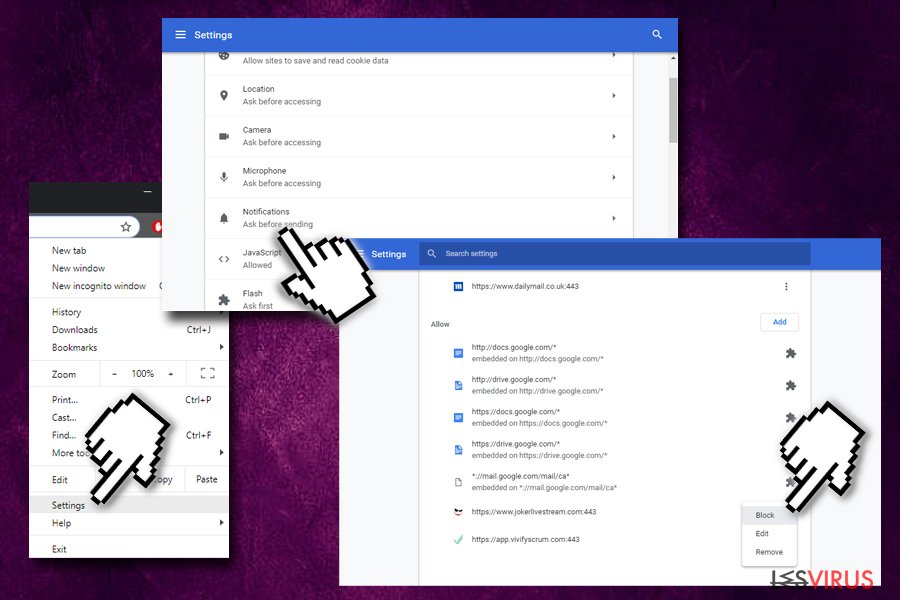
Mozilla Firefox :
- Allez dans Menu > Options > Confidentialité & Sécurité
- Sélectionnez Notifications sous Permissions
- Choisissez Paramètres
- Trouvez Jokerlivestream.com et sélectionnez Bloquer depuis le menu déroulant
Safari :
- Cliquez sur Safari et allez dans Préférences
- Choisissez Notifications
- Trouvez l'entrée Jokerlivestream.com et sélectionnez Refuser
Internet Explorer :
- Allez dans Paramètres puis dans Options Internet
- Choisissez Paramètres sous l'onglet Confidentialité
- Trouvez l'entrée Jokerlivestream.com et supprimez-la
Vous pouvez supprimer les dégâts causés par le virus à l'aide de FortectIntego. SpyHunter 5Combo Cleaner et Malwarebytes sont recommandés pour détecter les programmes potentiellement indésirables ainsi que les virus avec tous leurs fichiers et les entrées de registre qui y sont liées.
Guide de suppression manuel de Jokerlivestream.com
Désinstallation à partir de Windows
Afin de supprimer Jokerlivestream.com des machines Windows 10/8, veuillez suivre les étapes suivantes :
- Saisissez Panneau de configuration dans la barre de recherche Windows et appuyez sur Entrée ou cliquez sur le résultat de la recherche.
- Sous Programmes, sélectionnez Désinstaller un programme.

- Sélectionnez dans la liste les entrées relatives à [titre] (ou tout autre programme suspect récemment installé).
- Faites un clic droit sur l'application et sélectionnez Désinstaller.
- Si le Contrôle de compte d'utilisateur s'affiche, cliquez sur Oui.
- Patientez jusqu'à ce que le processus de désinstallation soit terminé et cliquez sur OK.

Si vous êtes un utilisateur de Windows 7/XP, suivez les instructions suivantes :
- Cliquez sur Démarrer Windows > Panneau de configuration situé dans le volet de droite (si vous êtes un utilisateur de Windows XP, cliquez sur Ajout/Suppression de programmes).
- Dans le Panneau de configuration, sélectionnez Programmes > Désinstaller un programme.

- Choisissez l'application indésirable en cliquant dessus une fois.
- En haut, cliquez sur Désinstaller/Modifier.
- Dans l'invite de confirmation, choisissez Oui.
- Cliquez sur OK une fois que la suppression est terminée.
Réinitialiser MS Edge/Chromium Edge
Supprimer les extensions indésirables de MS Edge :
- Sélectionnez Menu (les trois points horizontaux du haut à droite de la fenêtre du navigateur) et choisissez Extensions.
- Sélectionnez dans la liste l'extension et cliquez sur l'icône de l'Engrenage.
- Cliquez sur Désinstaller en bas.

Effacer les cookies et autres données du navigateur :
- Cliquez sur Menu (les trois points horizontaux du haut à droite de la fenêtre du navigateur) et sélectionnez Confidentialité, recherche de services.
- Sous Effacer les données de navigation, choisissez Choisir les éléments à effacer.
- Sélectionnez tout (à l'exception des mots de passe, quoique vous puissiez également inclure les licences des médias si nécessaire) et cliquez sur Effacer.

Restaurer les nouveaux paramètres de l'onglet et de la page d'accueil :
- Cliquez sur l'icône Menu et choisissez Paramètres.
- Trouvez ensuite la section Au démarrage.
- Cliquez sur Désactiver si vous avez trouvé un domaine suspect.
Réinitialiser MS Edge si les étapes ci-dessus n'ont pas fonctionné :
- Appuyez sur Ctrl + Maj + Échap pour ouvrir le Gestionnaire des tâches.
- Cliquez sur la flèche Plus de détails située en bas de la fenêtre.
- Sélectionnez l'onglet Détails.
- Faites maintenant défiler vers le bas et localisez chaque entrée avec le nom Microsoft Edge. Faites un clic droit sur chacune d'entre elles et sélectionnez Fin de tâche pour arrêter le fonctionnement de MS Edge.

Si cette solution ne vous a pas aidé, vous devez utiliser une méthode avancée de réinitialisation Edge. Gardez à l'esprit que vous devez sauvegarder vos données avant de procéder à la réinitialisation.
- Tâchez de trouver le dossier suivant sur votre ordinateur: C:\\Users\\%username%\\AppData\\Local\\Packages\\Microsoft.MicrosoftEdge_8wekyb3d8bbwe.
- Appuyez sur Ctrl + A sur votre clavier pour sélectionner tous les dossiers.
- Faites un clic droit sur ces derniers et choisissez Supprimer

- Faites maintenant un clic droit sur le bouton Démarrer et choisissez Windows PowerShell (Admin).
- Lorsque la nouvelle fenêtre s'ouvre, copiez et collez la commande suivante, puis appuyez sur la touche Entrée :
Get-AppXPackage -AllUsers -Name Microsoft.MicrosoftEdge | Foreach {Add-AppxPackage -DisableDevelopmentMode -Register “$($_.InstallLocation)\\AppXManifest.xml” -Verbose

Instructions pour le navigateur Edge basé sur Chromium
Supprimer les extensions de MS Edge (Chromium) :
- Ouvrez Edge et cliquez sur Paramètres > Extensions.
- Supprimez les extensions indésirables en cliquant sur Supprimer.

Effacer les données du cache et du site :
- Cliquez sur Menu et accédez aux Paramètres.
- Sélectionnez Confidentialité et recherche de services.
- Sous Effacer les données de navigation, choisissez Choisir les éléments à effacer.
- Sous Intervalle de temps, choisissez À tout moment.
- Sélectionnez Effacer maintenant.

Réinitialiser MS Edge basé sur Chromium :
- Cliquez sur Menu et sélectionnez Paramètres.
- Sur le côté gauche, choisissez Rétablir les paramètres.
- Sélectionnez Rétablir la valeur par défaut des paramètres.
- Confirmez avec Réinitialiser.

Réinitialiser Mozilla Firefox
Éliminer les extensions dangereuses :
- Ouvrez le navigateur Mozilla Firefox et cliquez sur Menu (trois lignes horizontales en haut à droite de la fenêtre).
- Sélectionnez Modules complémentaires.
- Dans cette section, sélectionnez les extensions qui sont liées à [titre] et cliquez sur Supprimer.

Réinitialiser la page d'accueil :
- Cliquez sur les trois lignes horizontales en haut à droite pour ouvrir le menu.
- Choisissez Options.
- Sous les options de la page d'accueil, indiquez votre site préféré qui s'ouvrira chaque fois que vous ouvrirez une nouvelle fenêtre de Mozilla Firefox.
Effacer les cookies et les données du site :
- Cliquez sur Menu et choisissez Options.
- Allez à la section Vie privée et sécurité.
- Faites défiler vers le bas jusqu'à localiser Cookies et données du site.
- Cliquez sur Effacer les données…
- Sélectionnez Cookies et données du site, ainsi que Contenu Web en cache et appuyez sur Effacer.

Réinitialiser Mozilla Firefox
Si [titre] n'a pas été supprimé après avoir suivi les instructions ci-dessus, réinitialisez Mozilla Firefox :
- Ouvrez le navigateur Mozilla Firefox et cliquez sur Menu.
- Cliquez sur Aide, puis sur Informations de dépannage.

- Dans la section Donner un coup de jeune à Firefox, cliquez sur Réparer Firefox…
- Une fois que la fenêtre contextuelle s'affiche, confirmez l'action en appuyant sur Réparer Firefox – cela devrait compléter la suppression de [titre].

Réinitialiser Google Chrome
Supprimer les extensions malveillantes de Google Chrome :
- Ouvrez Google Chrome, cliquez sur Menu (trois points verticaux dans le coin supérieur droit) et sélectionnez Plus d'outils > Extensions.
- Dans la nouvelle fenêtre qui s'ouvre, vous verrez toutes les extensions installées. Désinstallez tous les plugins suspects en cliquant sur Supprimer.

Effacer le cache et les données web de Chrome :
- Cliquer sur Menu et choisissez Paramètres.
- Sous Confidentialité et sécurité, sélectionnez Effacer les données de navigation.
- Sélectionnez Historique de navigation, Cookies et autres données du site, ainsi que Images et fichiers en cache.
- Cliquez sur Effacer les données.

Modifier votre page d'acceuil:
- Cliquez sur Menu et choisissez Paramètres.
- Recherchez les sites suspects dans la section Au démarrage.
- Cliquez sur Ouvrir une page spécifique ou un ensemble de pages et cliquez sur trois points pour accéder à l'option Supprimer.
Réinitialiser Google Chrome :
Si les méthodes précédentes n'ont pas été d'un grand secours, réinitialisez Google Chrome pour éliminer tous les composants:
- Cliquez sur Menu et sélectionnez Paramètres.
- Dans la section Paramètres, faites défiler vers le bas et cliquez sur Avancé.
- Faites défiler vers le bas et localisez la section Réinitialiser et nettoyer.
- Cliquez à présent sur Restaurer les paramètres par défaut.
- Validez en cliquant sur Réinitialiser les paramètres pour terminer la suppression de [titre].

Réinitialiser Safari
Supprimer les extensions indésirables de :
- Cliquez sur Safari > Preferences…
- Dans la nouvelle fenêtre, choisissez Extensions.
- Sélectionnez les extensions indésirable associées à [titre] and sélectionnez Désinstaller.

Effacer les cookies et les autres données du site web de Safari :
- Cliquez sur Safari > Effacer l'historique…
- Dans le menu déroulant sous Effacer, sélectionnez tout l'historique.
- Validez en cliquant sur Effacer l'historique.

Réinitialiser Safari si les étapes ci-dessus n'ont pas été utiles :
- Cliquez sur Safari > Préférences…
- Accédez à l'onglet Avancé.
- Cochez le menu Afficher le développement dans la barre de menu.
- Dans la barre de menu, cliquez sur Développer, puis sélectionnez Vider les caches.

Après la désinstallation de ce programme potentiellement indésirable (PUP) et fixation de chacune de vos navigateurs web, nous vous recommandons d'analyser votre système de PC avec un anti-spyware de bonne réputation. Cela vous aidera à vous débarrasser des traces de Registre Jokerlivestream.com et permettra également d'identifier les parasites connexes ou les infections malware possible sur votre ordinateur. Pour cela, vous pouvez utiliser nos cotés malware remover: FortectIntego, SpyHunter 5Combo Cleaner ou Malwarebytes.
Recommandé pour vous
Ne vous faites pas espionner par le gouvernement
Le gouvernement dispose de plusieurs outils permettant de suivre les données des utilisateurs et d'espionner les citoyens. Vous devriez donc en tenir compte et en savoir plus sur les pratiques douteuses de collecte d'informations. Évitez tout suivi ou espionnage non désiré de la part du gouvernement en restant totalement anonyme sur Internet.
Vous pouvez choisir un emplacement différent que le vôtre lorsque vous êtes en ligne et accéder à tout matériel que vous souhaitez sans restrictions particulières de contenu. Vous pouvez facilement profiter d'une connexion Internet sans risque de piratage en utilisant le VPN Private Internet Access.
Gérez les informations auxquelles peut accéder le gouvernement ou toute autre partie indésirable et naviguez en ligne sans être espionné. Même si vous n'êtes pas impliqué dans des activités illégales ou si vous pensez que les services et les plateformes que vous choisissez sont fiables, soyez vigilant pour votre propre sécurité et prenez des mesures de précaution en utilisant le service VPN.
Sauvegarder les fichiers pour une utilisation ultérieure, en cas d'attaque par un malware
Les problèmes de logiciels générés par des logiciels malveillants ou la perte directe de données due au cryptage peuvent entraîner des problèmes avec votre appareil voire des dommages permanents. Lorsque vous disposez de sauvegardes adéquates et à jour, vous pouvez facilement récupérer après un tel incident et reprendre le travail.
Il est crucial de créer des mises à jour de vos sauvegardes après toute modification sur l'appareil, afin de pouvoir revenir au point sur lequel vous travailliez lorsque des logiciels malveillants ont modifié quoi que ce soit ou que des problèmes avec l'appareil ont entraîné une corruption des données ou des performances.
Lorsque vous disposez de la version précédente de chaque document ou projet important, vous évitez ainsi toute frustration et toute panne. Cela s'avère pratique lorsque des logiciels malveillants surgissent de nulle part. Utilisez Data Recovery Pro pour la restauration du système.
